Windows, biraz olma ününü kazandıWindows 10 piyasaya sürüldüğünden bu yana dengesiz bir platform. Windows'un tüm sürümleri için doğru olmasa da, işletim sisteminin zaman zaman sorunları vardır. Windows hataları genellikle bizi en korkunç Mavi Ekrana (BSoD) getirir. Bununla birlikte, Ölümün Kırmızı Ekranı (RSoD) olarak bilinen bir fenomen var ve hepimiz biliyoruz ki kırmızı, maviden önemli ölçüde daha manyaktır. Bir kırmızı ekran ölümü mavi bir sıklıkta ortaya çıkmaz, ancak ölüm mavi ekranından daha fazla sorun anlamına gelir. Şans eseri Ölümün Okuma Ekranı'nı alacak kadar şanssızsınız, işte onu düzeltmeye çalışabileceğiniz birkaç şey.
Tüm sistem hataları bir bilgisayarınbelirli bilgilerin belirli bir zamanda işlenememesi. Kritik yerlerde bazı hatalar ortaya çıkar ve Ölüm için Kırmızı Ekranı düzeltmeye çalışırken ele almamız gereken şey budur.
1. Çözüm - BIOS / UEFI'nizi güncelleyin
Birleşik Genişletilebilir Ürün Bilgisi Arabirimi (UEFI)BIOS'un neye geliştiği. GPU gibi bazı donanımlar iyi çalışması için sürekli güncellemeler gerektirir. Bu güncellemeler zaman zaman BIOS / UEFI'de bazı değişiklikler gerektirir. Bunun size bıraktığı şey, BIOS / UEFI’nin kabiliyetinin ötesine geçen bir sürücüdür ve potansiyel olarak sorunlara neden olabilir.
Alternatif olarak önceden var olabilirkök salması gereken donanımın durumu. Her iki senaryoda da, BIOS / UEFI için yükseltme, RSoD'yi sık sık görürseniz başlamak için iyi bir yerdir.
BIOS / UEFI’nin yükseltilmesi tamamenBIOS / UEFI temiz ve yeni bir kopyasını yükleyerek. Yani bir şeyler ters giderse, tüm sisteminizi bir seferde kaybetme riskini alabilirsiniz. BIOS / UEFI'yi yükseltirken aşağıdakileri aklınızda bulundurun:
- Bir dizüstü bilgisayar kullanıyorsanız, tamamen şarj olduğundan veya en az% 80 şarjı olduğundan emin olun.
- Masaüstündeyseniz, yükseltme sırasında güç kaybetmediğinizden emin olun.
- En yeni BIOS / UEFI güncellemesinidonanım üreticisinin web sitesi (".exe" dosyasını indirdiğinizden emin olun). Güncellemeler her üretici için farklı olduğundan, sizi bunun için belirli bir bağlantıya gönderemiyoruz.
- Çalışan tüm programları kaydedin ve indirilen BIOS / UEFI yükseltmesini çalıştırın. Üreticinin web sitesinden indirdiğiniz EXE dosyasını.
- Yükseltme sırasında sistemi kapatmayın.
- Şüphe durumunda, sizin için bunu yapmak için bir uzmana
Çözüm 2 - Overclock'u Kaldır
Hızaşırtma bir saygısızgeçiş ve anında hız artışı elde etmek. Bunu aynı anda çok sayıda şeyle uğraşırken ve arada gerekli tüm önlemleri alırken yavaş yavaş yapmanız gerekir. Bazen insanlar bazı şeyleri gözden kaçırmazlar (güvenlik ayarları gibi) veya abartmazlar. Bu tür bir faaliyet genellikle donanımı aşırı ısınma riski altında tutar ve ısıl kapanmaya neden olur (bilgisayarlar çalışamayacak kadar ısındığında kapanır).
Sisteminizin soğumasına izin verin. Hız aşırtma yapmak için kullandığınız aracı başlatın ve ardından hız aşırtma ayarlarını kaldırın. Aksi takdirde, BIOS / UEFI'nize gidebilir ve tüm ayarları varsayılana sıfırlayabilirsiniz (çoğu BIOS / UEFI, Windows önyüklendiğinde bunlara nasıl erişeceğinizi söyler) ve iyi olmanız gerekir.
Sisteminizin olduğunu bilmiyorsanızoverclocked, o zaman muhtemelen değildir. Ancak, gerçekten emin olmak istiyorsanız, Görev Yöneticisi'ni başlatmak için Ctrl + Shift + Esc tuşlarına basın. Performans'a gidin ve CPU hızınızı kontrol edin. Kutudaki (veya işlemci modelinizin web sitesi) belirtildiği gibi işlemcinizin hız aralığından çok daha fazlaysa, overclock edilir ve BIOS / UEFI'nizi varsayılana sıfırlamanız gerekir.

3. Çözüm - Donanım arızalarını kontrol edin
Donanım arızaları sistemler yaşlandıkça meydana gelir. Ancak, nadir durumlarda, bir sistem yeni olsa bile bazı donanımlar arıza yapar. Donanım arızası çok belirgindir, yani hatalı bir ekran size öğeleri göstermekte zorlanacaktır. Benzer şekilde, hatalı bir ses cihazı size ses ile ilgili problemler verecektir.
Donanım arızası Ölümün Kırmızı Ekranına neden olabilir. Bu başarısızlıkların teşhisi oldukça zordur. En kolay çözüm Olay Görüntüleyiciden bir çökme raporunu kontrol etmektir.
Windows arama çubuğunda ‘Olay Görüntüleyicisi’ yazın ve sonuçlardan Olay Görüntüleyicisi uygulamasını seçin.
Sol sütunda Özel Görünümler'i seçin. Altındaki İdari Olaylar'ı tıklayın. Burada, bilgisayarınızda geçmiş, şimdiki ve gelecekteki her bir çöküşün bir listesini göreceksiniz. Bu rapor hangi donanımın arızalı olduğunu tespit etmenize yardımcı olabilir. Bireysel hatayı tıklarsanız, 'Genel' sekmesinde, hata iletisinin bir kopyası olur ve 'Ayrıntılar'ı tıklarsanız ve' PackageFullName 'bölümüne bakarsanız, arızalı cihazın adı verilecektir. sürücü sürümü ile birlikte.
Böylece, şimdi farklı bir sürücü veya bu sürücünün eski bir sürümünü indirebilirsiniz. Sorununuz çözülecektir.
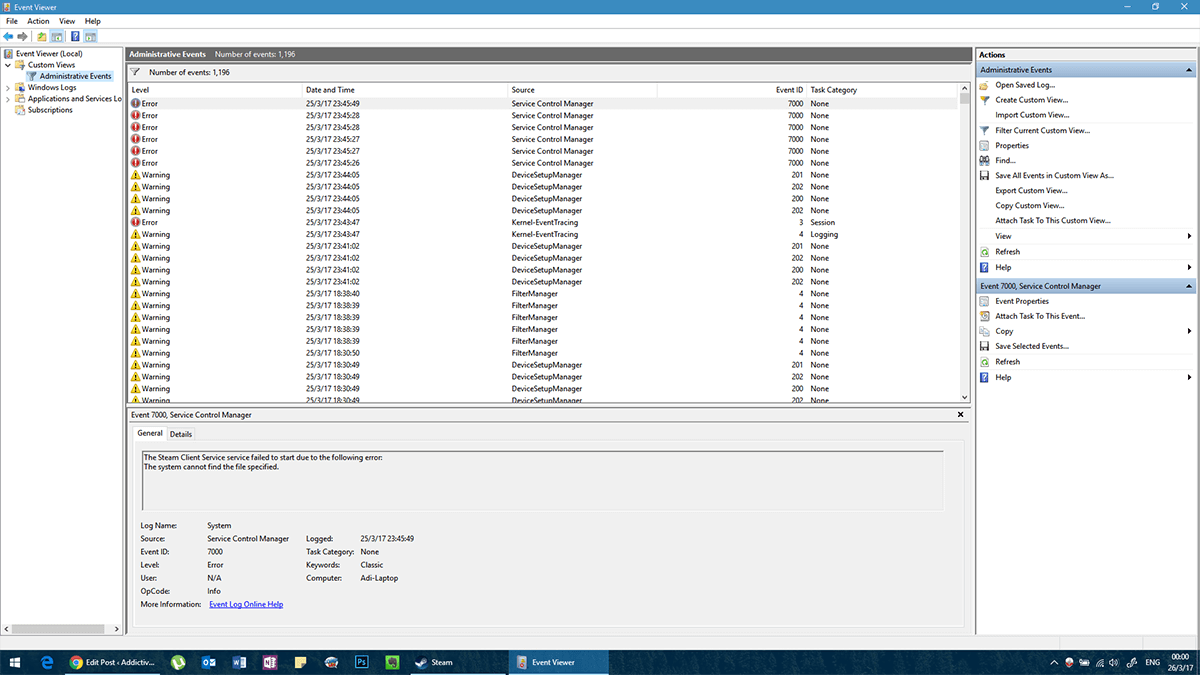
4. Çözüm - Son zamanlarda yeni bir şey yüklediniz mi?
Bu ifade belirsiz gelebilir, ancakpratikliğe bağlı. Sorun başlamadan hemen önce yeni bir yazılım parçası yüklediyseniz ya da donanım eklediyseniz ya da güncelleştirdiyseniz, bunun nedeni bu olabilir. Sisteminizi söylenen program olmadan çalıştırmayı veya yeni donanımı devre dışı bırakmayı (mümkünse) ve sisteminizi çalıştırmayı deneyin.
Donanım için, taktığınız şekilde kolayca çıkarın. Başka birisi sizin için kurduysa, kaldırmalarını isteyin. Yazılım için işlem basittir.
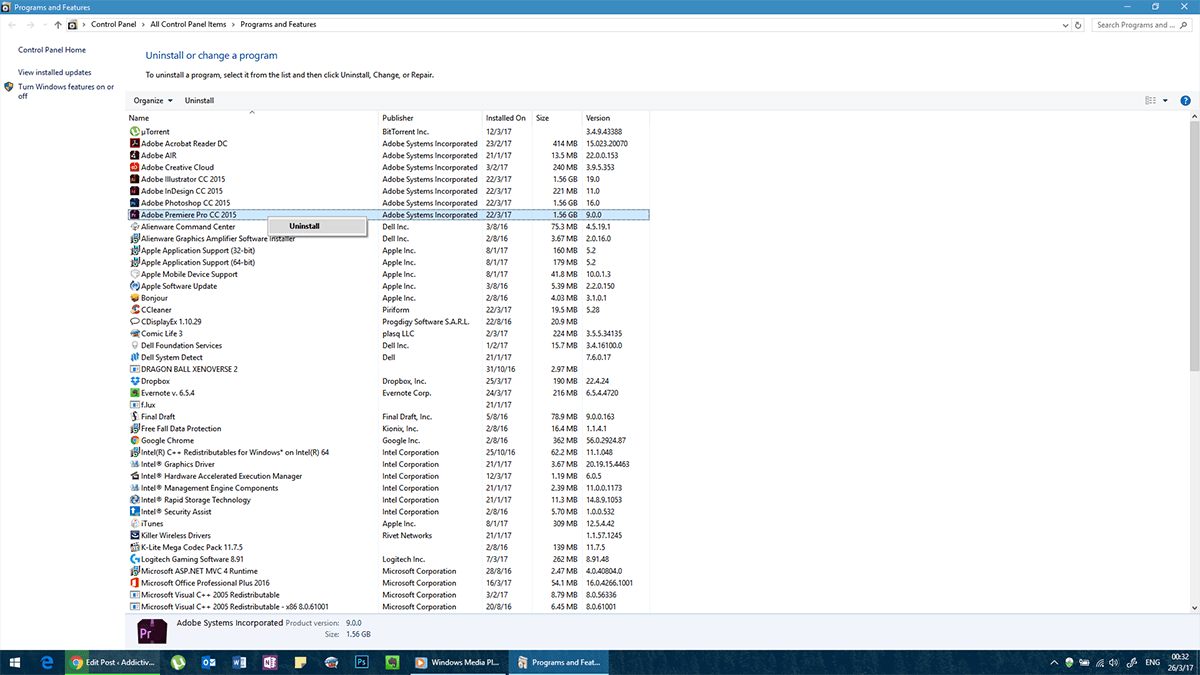
Bilgisayarınız size sürekli olarak sorun veriyorsa ve Denetim Masanıza normal olarak erişemiyorsanız, güvenli modda yeniden başlatabilirsiniz.
Kapat menünüze gidin, Shift tuşunu basılı tutun ve Yeniden Başlat'ı tıklayın. Sizi bir Sorun Giderme menüsüne götürecektir. Burada Güvenli Modda yeniden başlatmayı seçebilirsiniz. Sorunlu yazılımı şimdi kaldırabilirsiniz.
Bu basit hileler,ekranı bir daha hatayla birlikte Kırmızı'yı döndürmekten. Ancak, hata yaşamaya devam ederseniz, gözden kaçırıp kaçmadığınızı görmek için bu listeyi gözden geçirmeyi düşünün.













Yorumlar